
Taula de continguts:
- Autora John Day [email protected].
- Public 2024-01-30 08:15.
- Última modificació 2025-01-23 14:38.
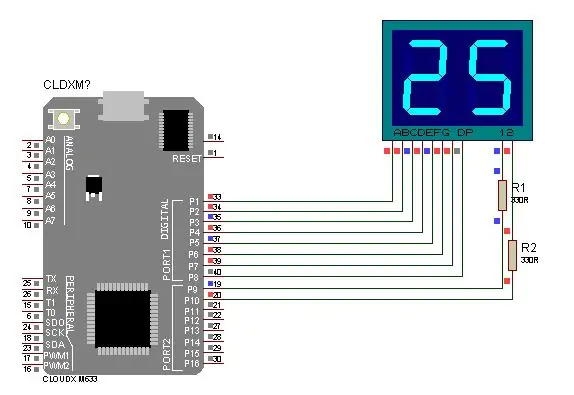
Aquest projecte explica com mostrar dades en dos segments de 7 mitjançant microcontrolador CloudX
Pas 1: OBTENI AQUEST MATERIAL



MICROCONTROLADOR CLOUDX
CLASSIFICACIÓ CLOUDX
V3 CORD
FIL DE JUMPER
2 SET SEGMENT
Resistència de 330ohm
Compra el teu component en línia aquí
Pas 2: CONFIGURACIÓ DEL FERRAMENT
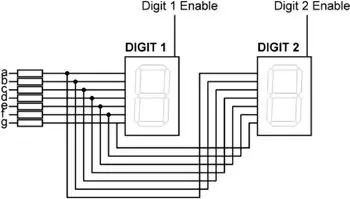
En això hem de fer multiplexació
connecteu A, B, DP, C, D, E, F, pin G dels dos segments junts, Pin A del segment a pin1 del CloudXP Pin B del segment al pin2 del CloudX
Pin DP del segment a pin3 del CloudX
Pin C del segment a pin4 del CloudX
Pin D del segment a pin5 del CloudX
Pin E del segment a pin6 del CloudX
Pin F del segment a pin7 del CloudX
Pin G del segment a pin9 del CloudX
connectar el càtode comú del primer segment al pin10 i
connectar el càtode comú del segon segment al pin11
descarregueu CloudX IDE aquí
Pas 3: CODIFICACIÓ
Copieu aquest codi a CloudX IDE
#include #include #include
comptador de caràcters [2] = {'0', '0'};
setup () {// setup here char NumberOfDigit = 2; // defineix el nombre de pantalles de 7 segments que s’utilitzaran // connecta aquests pins CloudX als pins de dades A, B, C, D, E, F, G i H del segment de dades de caràcters DisplayDataPins = {1, 2, 3, 4, 5, 6, 7, 8}; // connecteu aquests pins CloudX a l'ànode comú o el càtode de cada segment de visualització de 7 segments segmentScanPins = {9, 10}; // inicialitzar la visualització de 7 segments amb aquestes dades Segment_setting (CCathode, NumberOfDigit, segmentScanPins, segmentDataPins); loop () {// Programa aquí per a (int i = 0; i <100; i ++) {// calcula i / 10 i afegeix 48 (per convertir-lo en un caràcter) i carrega al comptador [0] comptador [0] = (i / 10) + 48; comptador [1] = (i% 10) + 48; // carrega aquest càlcul al comptador [0]
Segment_writeText (comptador, 1000); // Mostra el contingut a la matriu de comptadors
7segment} for (int i = 99; i> 0; i -) {// converteix el valor de la variable i (entrada) a una cadena (sortida) a la base 10 intTostr (comptador, i, DEC); if (i <10) // executeu aquesta secció de codi si el valor de la variable i és inferior a 10 {comptador [1] = comptador [0]; // substituïu el comptador [1] pel contingut del comptador [0] el comptador [0] = '0'; // substituïu la variable comptador [0] pel caràcter ‘0’} Segment_writeText (comptador, 1000); // Mostra el contingut a la matriu de comptadors durant 1 segon}}}
Pas 4: L’HEU ACONSEGUIT
Comparteix-lo amb nosaltres aquí
Recomanat:
Comptador de visualització de 7 segments amb registre de canvis: 3 passos

Comptador de visualització de 7 segments amb registre de torns: aquest és el projecte per a principiants perfecte si només esteu aprenent a utilitzar un registre de torns i com funciona amb el codi. A més, aquest projecte és un bon començament si sou nou a la pantalla de 7 segments. Abans de començar aquest projecte, assegureu-vos de p
Interfície de la pantalla de 7 segments amb registre de majúscules mitjançant el microcontrolador CloudX: 5 passos

Interfície de la visualització de 7 segments amb registre de majúscules mitjançant el microcontrolador CloudX: en aquest projecte publicem un tutorial sobre com connectar la pantalla LED de set segments amb el microcontrolador CloudX. Les pantalles de set segments s’utilitzen en moltes aplicacions industrials i de sistemes incrustats on es coneix el rang de sortides que es mostra
Comptador de segments 0-9 amb microcontrolador CloudX: 3 passos

Comptador de segments 0-9 amb microcontrolador CloudX: en aquest projecte utilitzem una pantalla LED de set segments per comptar de 0 a 9. Una pantalla LED de set segments consta de vuit LEDs i és perfecta per mostrar números. pins utilitzats per la pantalla, tots els ànodes o càtodes de
Comptador de visualització de 7 segments: 3 passos

Comptador de visualització de 7 segments: avui tinc un altre projecte: un comptador de visualització de 7 segments d’1 dígit. És un petit i divertit projecte que compta de 0 a 9 i després torna de 0. Podeu fer-lo servir com un tutorial general sobre l'ús d'aquest popular tipus de pantalla. Les parts per a això
Interfície de teclat amb 8051 i visualització de números de teclat en 7 segments: 4 passos (amb imatges)

Interfície de teclat amb 8051 i visualització de números de teclat en 7 segments: en aquest tutorial us explicaré com podem interfície de teclat amb 8051 i mostrar números de teclat en pantalla de 7 segments
